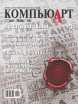
Знакомимся с новшествами CorelDRAW X7
В этом обзоре мы познакомим читателей с рядом новых возможностей, реализованных в графическом редакторе CorelDRAW X7.
Не секрет, что далеко не все пользователи спешат обновлять свой программный инструментарий и стремятся переходить на новую версию графического редактора сразу после появления ее в продаже. Многие придерживаются консервативного подхода и продолжают работать с одной из старых версий, полагая, что имеющихся в ней возможностей и так более чем достаточно для решения стоящих перед ними задач. Однако с выходом CorelDRAW X7 у скептиков появился серьезный стимул задуматься об обновлении своего программного инструментария. Новый пакет предоставляет в распоряжение пользователей целый ряд новых возможностей и инструментов, позволяющих сделать процесс создания изображений более простым, а значит, повысить продуктивность работы.
Работа с фонтанными заливками
Рассказ о новых возможностях графического редактора CorelDRAW X7 начнем с функций заливки объектов. Довольно часто художники и иллюстраторы используют так называемую фонтанную (или градиентную) заливку с плавным переходом между двумя или несколькими цветами. В предыдущих версиях CorelDRAW были доступны две разновидности фонтанных заливок: линейная и радиальная (рис. 1). В CorelDRAW X7 добавлены еще две: прямоугольная и коническая (рис. 2). При помощи последней можно легко имитировать такие оптические эффекты, как дифракция света, отраженного от поверхности компактдиска (рис. 3).
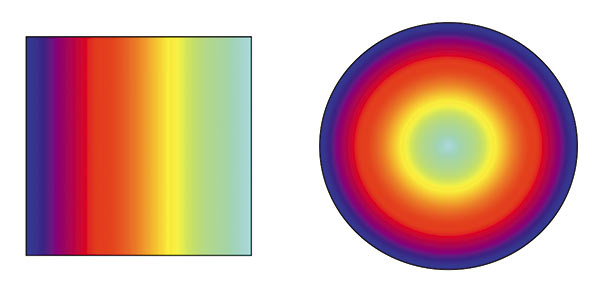
Рис. 1. Примеры линейной (слева) и радиальной заливок
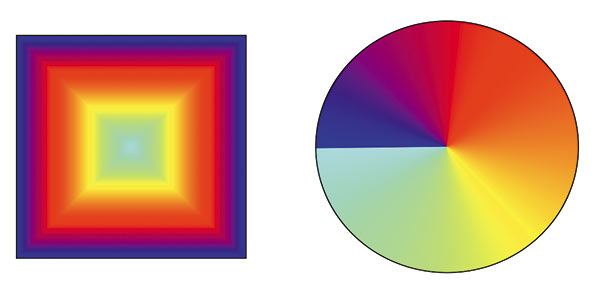
Рис. 2. Новые разновидности фонтанных заливок, появившиеся в распоряжении пользователей CorelDRAW X7: прямоугольная (слева) и коническая
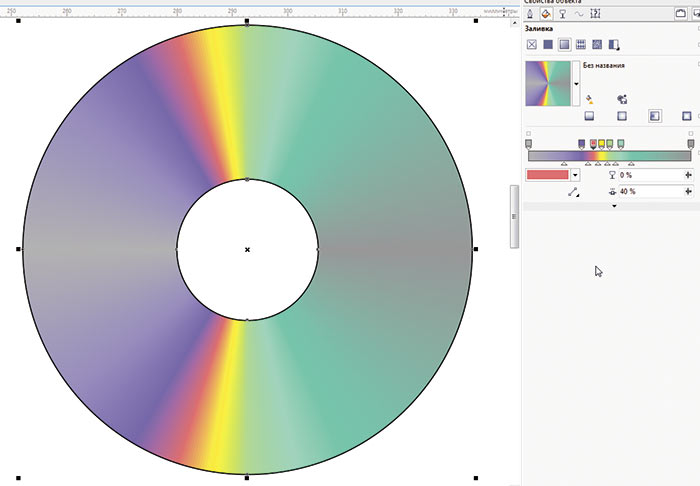
Рис. 3. Пример использования конической заливки
для имитации эффекта дифракции
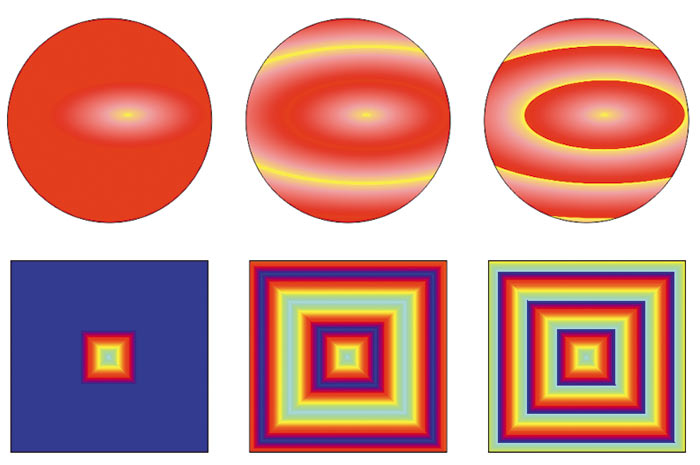
Рис. 4. Результат применения одних и тех же фонтанных заливок в стандартном виде (слева), а также в режимах «Повторить и отразить» (в центре) и «Повторить»
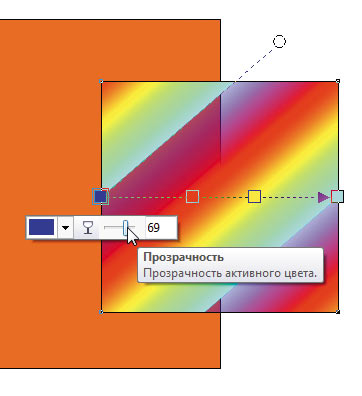
Рис. 5. Теперь можно изменять степень прозрачности отдельно для каждого из узловых цветов фонтанной заливки
Помимо двух новых разновидностей теперь доступны и различные режимы фонтанных заливок. Кроме стандартного перехода от первого узла к последнему фонтанную заливку теперь можно применять в режимах «Повторить» и «Повторить и отразить». Эти опции позволяют создавать циклически повторяющиеся рисунки заливок на основе простых образцов буквально одним щелчком мыши (рис. 4).
Еще одно новшество, которое наверняка высоко оценят художники и иллюстраторы — это возможность изменять степень прозрачности отдельно для каждого из узловых цветов фонтанной заливки (рис. 5).
Максимально наглядное управление параметрами фонтанной заливки непосредственно на редактируемом объекте обеспечивает новый инструмент Интерактивная заливка, который включается щелчком по соответствующей пиктограмме на панели инструментов (рис. 6) или нажатием клавиши G. При помощи данного инструмента можно удалять, перемещать и добавлять узлы фонтанной заливки выбранного объекта, менять их цвет и степень прозрачности, а также изменять масштаб, угол поворота, наклон и положение заливки относительно объекта (рис. 7). Весьма удобно, что все сделанные изменения тотчас применяются к тому объекту, над которым в данный момент работает пользователь.
Для точного управления перечисленными параметрами можно воспользоваться палитрой Свойства объекта (чтобы отобразить ее на экране, необходимо выбрать в меню Окно -> Окна настройки -> Свойства объекта). В разделе дополнительных настроек (рис. 8) имеются поля с числовыми параметрами, в которые можно ввести желаемые значения. Как и при работе с полями значений на панели свойств, для модификации значения выбранного параметра можно использовать арифметические действия.
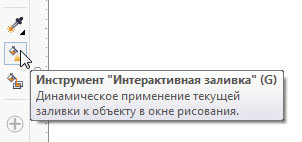
Рис. 6. Пиктограмма выбора инструмента Интерактивная заливка
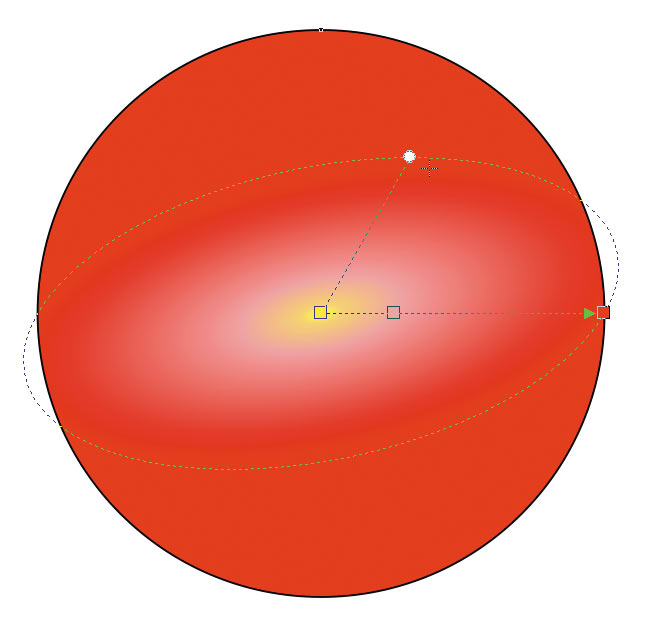
Рис. 7. Инструмент Интерактивная заливка позволяет менять различные параметры фонтанной заливки непосредственно на выделенном объекте
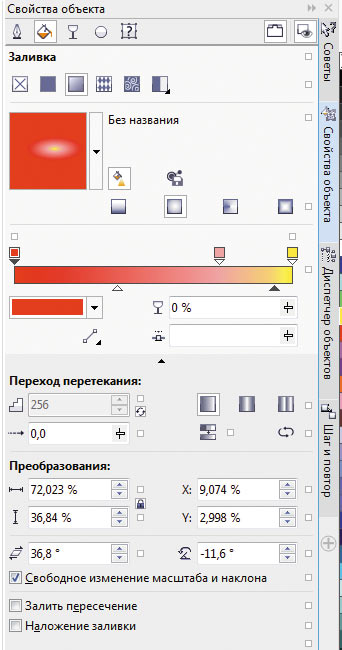
Рис. 8. В разделе дополнительных настроек палитры Свойства объекта имеются поля для изменения различных настроек заливки путем ввода или модификации их числовых значений
Еще одно очень важное нововведение — это возможность масштабирования и искажения фонтанной заливки синхронно с тем объектом, к которому она была применена (рис. 9). Данная функция позволяет значительно упростить процесс редактирования изображений, в которых имеются объекты с фонтанными заливками.
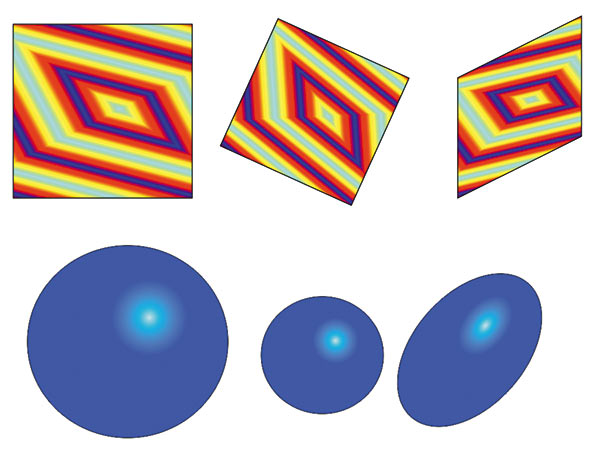
Рис. 9. Фонтанную заливку теперь можно масштабировать и искажать синхронно с тем объектом, к которому она была применена
Работа с абрисом
Теперь для любого объекта с замкнутым контуром можно выбрать три варианта размещения абриса: внутри, снаружи либо по центру границы выбранного объекта (рис. 10). При этом выбранный режим учитывается в процессе преобразования абриса в отдельный объект. Также предусмотрена опция трансформации абриса синхронно с объектом (рис. 11).
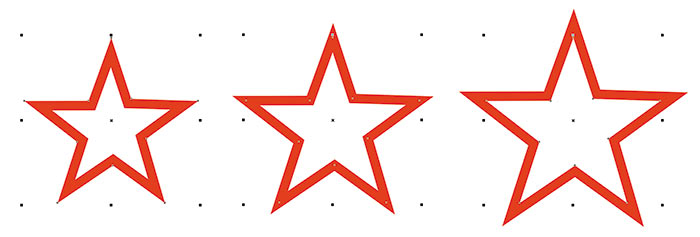
Рис. 10. Абрис можно расположить внутри (слева), по центру (в центре) либо снаружи границы выбранного объекта с замкнутым контуром
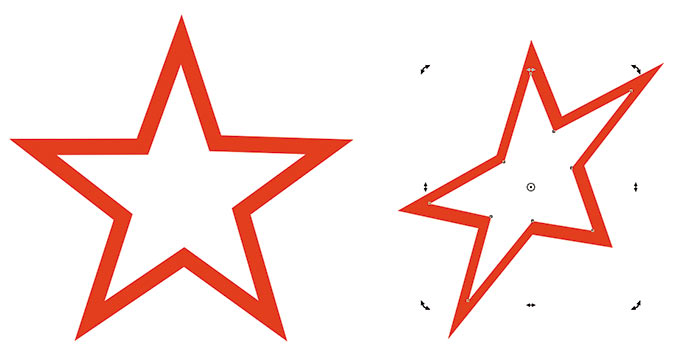
Рис. 11. Включив соответствующую опцию, абрис можно трансформировать синхронно с объектом
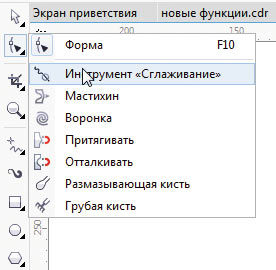
Рис. 12. Пиктограмма включения инструмента Сглаживание
Сглаживание кривых
Новый инструмент Сглаживание позволяет сделать кривые более плавными, не прибегая к утомительному и долгому процессу редактирования каждой из узловых точек и касательных. Он включается щелчком по соответствующей пиктограмме на панели инструментов (рис. 12). Настройки основных параметров этого инструмента — размера кисти и скорости применения эффекта — доступны на панели свойств (рис. 13).
Инструмент Сглаживание окажется как нельзя кстати при необходимости быстро нарисовать какиелибо объекты вручную при помощи мыши. Из корявой кривой буквально за пару секунд можно получить объект с плавным контуром (рис. 14). Кроме того, использование данного инструмента позволит значительно упростить и ускорить процесс редактирования иллюстраций, создаваемых на основе трассированных растровых изображений.
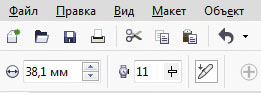
Рис. 13. Поля настройки размера кисти и скорости применения эффекта инструмента Сглаживание на панели свойств
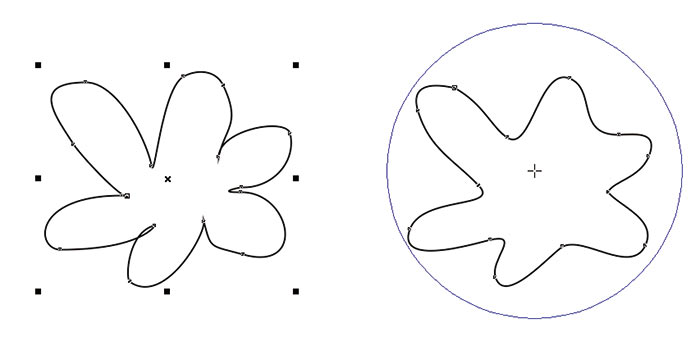
Рис. 14. Исходный объект (слева) и его вид после обработки инструментом Сглаживание
Заключение
Итак, мы рассмотрели лишь некоторые из многочисленных новшеств, реализованных в графическом редакторе CorelDRAW X7. Но, согласитесь, что приведенных выше примеров вполне достаточно, чтобы убедиться в том, насколько более мощным и разнообразным стал инструментарий новой версии CorelDRAW. Может, и в самом деле пора задуматься об обновлении?